Coda là gì
Coda là một không gian làm việc cộng tác tất cả trong một sáng tạo được thiết kế để nâng cao năng suất làm việc nhóm bằng cách kết hợp các chức năng của tài liệu, bảng tính và ứng dụng. Ra mắt bởi Coda Project, Inc. vào năm 2019, nó cho phép các nhóm tạo ra các tài liệu tương tác đóng vai trò như những công cụ mạnh mẽ cho việc quản lý dự án, tổ chức dữ liệu và cộng tác. Với các tính năng như bảng nhúng, cộng tác thời gian thực, khả năng tự động hóa và nhiều tích hợp với các công cụ phổ biến (ví dụ: Google Calendar và Slack), Coda tối ưu hóa quy trình làm việc và tập trung thông tin. Ngoài ra, các chức năng AI của nó, bao gồm Coda AI và Coda Brain, hỗ trợ người dùng trong việc tạo nội dung, phân tích dữ liệu và tự động hóa các tác vụ lặp đi lặp lại. Với hơn 50.000 nhóm—bao gồm các tên tuổi đáng chú ý như Figma và Uber—đang sử dụng Coda, nó nổi bật như một nền tảng đa năng thích ứng với nhiều nhu cầu của nhóm và thúc đẩy môi trường làm việc có tổ chức hơn.
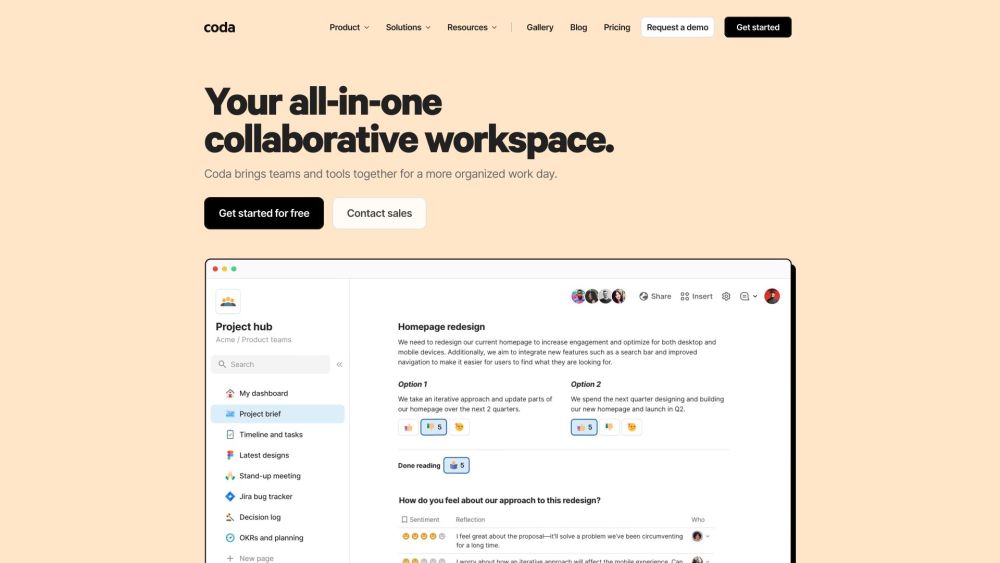
Các trường hợp sử dụng của Coda
Coda là một công cụ đa năng tích hợp tài liệu, bảng tính và ứng dụng vào một không gian làm việc cộng tác. Dưới đây là một số trường hợp sử dụng nổi bật:
- Quản lý dự án: Coda cho phép các nhóm theo dõi và quản lý dự án một cách liền mạch. Người dùng có thể tạo bảng điều khiển tùy chỉnh tổng hợp tiến độ dự án, phân công nhiệm vụ và cập nhật tiến trình. Điều này loại bỏ nhu cầu sử dụng các công cụ rời rạc và cho phép cộng tác thời gian thực.
- Chia sẻ kiến thức: Các công ty có thể xây dựng wiki và cơ sở kiến thức toàn diện trong Coda. Tính năng này đặc biệt hữu ích cho việc đào tạo nhân viên mới, vì nó tập trung hóa thông tin và tài nguyên thiết yếu, đảm bảo các thành viên trong nhóm có quyền truy cập vào hiểu biết chung về quy trình và các phương pháp tốt nhất.
- Theo dõi OKR và Mục tiêu: Coda tạo điều kiện theo dõi Mục tiêu và Kết quả then chốt (OKRs), cho phép các nhóm điều chỉnh mục tiêu và đo lường tiến độ một cách hiệu quả. Người dùng có thể tạo các mẫu tương tác để trực quan hóa các chỉ số hiệu suất, giúp dễ dàng điều chỉnh chiến lược khi cần thiết.
- Ghi chú và chương trình họp: Các nhóm có thể tối ưu hóa quy trình họp bằng cách sử dụng Coda để tạo ghi chú và chương trình họp có cấu trúc. Điều này bao gồm các mục hành động và theo dõi, đảm bảo trách nhiệm giải trình và nâng cao năng suất trong các cuộc thảo luận.
- Lập kế hoạch sự kiện: Coda có thể được sử dụng để quản lý hậu cần sự kiện, từ lựa chọn địa điểm đến danh sách khách mời và thu thập phản hồi. Nó đơn giản hóa việc phối hợp bằng cách tích hợp lịch và danh sách công việc, giải phóng thời gian cho việc lập kế hoạch sáng tạo.
Bằng cách tận dụng các trường hợp sử dụng này, các tổ chức có thể nâng cao sự cộng tác, cải thiện hiệu quả và thúc đẩy văn hóa minh bạch và đổi mới.
Cách truy cập Coda
Truy cập Coda, không gian làm việc cộng tác tất cả trong một của bạn, là một quá trình đơn giản. Hãy làm theo các bước sau:
- Truy cập trang web Coda: Mở trình duyệt web ưa thích của bạn và nhập URL: https://coda.io. Điều này sẽ đưa bạn đến trang chủ Coda.
- Đăng ký hoặc Đăng nhập: Nếu bạn mới sử dụng Coda, nhấp vào nút "Get started for free" để tạo tài khoản. Bạn sẽ cần cung cấp địa chỉ email và tạo mật khẩu. Nếu bạn đã có tài khoản, nhấp vào nút "Log in" và nhập thông tin đăng nhập của bạn.
- Khám phá Bảng điều khiển: Sau khi đăng nhập, bạn sẽ được chuyển đến bảng điều khiển Coda. Tại đây, bạn có thể tạo tài liệu mới, truy cập tài liệu hiện có và quản lý không gian làm việc của mình.
- Tải ứng dụng di động (Tùy chọn): Để truy cập mọi lúc mọi nơi, tải ứng dụng Coda từ Apple App Store cho iOS hoặc Google Play cho Android. Điều này cho phép bạn xem và chỉnh sửa tài liệu từ thiết bị di động của mình.
- Bắt đầu sử dụng Coda: Bắt đầu tạo và cộng tác trên tài liệu! Bạn có thể mời các thành viên trong nhóm tham gia không gian làm việc của bạn và sử dụng các tính năng khác nhau như mẫu, tích hợp và Coda AI.
Bằng cách làm theo các bước này, bạn có thể dễ dàng truy cập và bắt đầu sử dụng Coda để nâng cao năng suất và sự cộng tác của mình.
Cách sử dụng Coda
Coda là một không gian làm việc cộng tác tất cả trong một kết hợp tài liệu, bảng tính và ứng dụng. Làm theo các bước sau để bắt đầu:
- Hướng dẫn tạo Coda Doc: Đăng ký tài khoản miễn phí và nhấp vào "Get Started" để tạo tài liệu đầu tiên của bạn. Giải thích: Tài liệu này sẽ đóng vai trò là không gian làm việc nơi bạn có thể tổ chức thông tin, cộng tác và quản lý dự án.
- Tổ chức với Trang và Bảng Hướng dẫn: Sử dụng thanh bên trái để tạo trang và thêm bảng trong các trang đó. Giải thích: Trang giúp bạn cấu trúc nội dung, trong khi bảng cho phép bạn quản lý dữ liệu, theo dõi tiến độ và trực quan hóa thông tin.
- Thêm nội dung Hướng dẫn: Nhấp vào trang và sử dụng trình soạn thảo văn bản để thêm văn bản, hình ảnh và nhúng nội dung bên ngoài. Giải thích: Bạn có thể làm cho tài liệu của mình tương tác và hấp dẫn về mặt hình ảnh bằng cách kết hợp các loại nội dung khác nhau.
- Cộng tác với nhóm của bạn Hướng dẫn: Sử dụng nút "Share" để mời các thành viên trong nhóm và thiết lập quyền của họ. Giải thích: Cộng tác trong Coda rất liền mạch; các thành viên trong nhóm có thể bình luận, đề xuất thay đổi và làm việc cùng nhau trong thời gian thực.
- Sử dụng các tính năng Coda AI Hướng dẫn: Truy cập Coda AI bằng cách nhấp vào biểu tượng AI để giúp brainstorming, tạo nội dung và tóm tắt. Giải thích: Coda AI nâng cao năng suất bằng cách tự động hóa các tác vụ và cung cấp đề xuất thông minh.
- Khám phá Mẫu và Gói Hướng dẫn: Truy cập Thư viện để tìm các mẫu có sẵn phù hợp với nhu cầu của bạn. Giải thích: Mẫu có thể tiết kiệm thời gian và cung cấp cảm hứng để cấu trúc tài liệu của bạn một cách hiệu quả.
Bằng cách làm theo các bước này, bạn có thể khai thác sức mạnh của Coda để tối ưu hóa quy trình làm việc và nâng cao sự cộng tác trong nhóm của bạn.
Cách tạo tài khoản trên Coda
Tạo tài khoản trên Coda là một quá trình đơn giản và dễ dàng. Làm theo các hướng dẫn từng bước sau để bắt đầu:
- Truy cập trang đăng ký Coda: Truy cập trang đăng ký Coda bằng cách điều hướng đến https://coda.io/signup. Điều này sẽ đưa bạn đến giao diện đăng ký.
- Chọn phương thức đăng ký của bạn: Bạn có hai lựa chọn chính: Đăng nhập một lần (SSO): Nhấp vào logo Google hoặc Microsoft để sử dụng tài khoản hiện có của bạn cho quá trình đăng ký nhanh hơn. Đăng ký bằng email: Nếu bạn thích đăng ký bằng email, hãy nhập địa chỉ email của bạn. Bạn sẽ nhận được một liên kết để đăng ký không cần mật khẩu.
- Xác minh email của bạn: Nếu bạn chọn phương thức đăng ký bằng email, hãy kiểm tra hộp thư đến của bạn để tìm email từ Coda. Nhấp vào liên kết được cung cấp trong email để xác minh tài khoản của bạn.
- Thiết lập hồ sơ của bạn: Sau khi xác minh, bạn có thể thiết lập hồ sơ của mình bằng cách cung cấp tên người dùng, mật khẩu (nếu có) và bất kỳ thông tin bổ sung nào được yêu cầu.
- Đồng ý với Điều khoản: Trước khi hoàn tất đăng ký, hãy đảm bảo bạn đọc và đồng ý với Điều khoản Dịch vụ và Chính sách Quyền riêng tư của Coda.
- Bắt đầu sử dụng Coda: Sau khi hoàn thành các bước này, bạn có thể đăng nhập vào tài khoản Coda mới của mình và bắt đầu tạo tài liệu và cộng tác với nhóm của bạn!
Bằng cách làm theo các bước đơn giản này, bạn có thể tạo tài khoản Coda và tận dụng các tính năng tài liệu và cộng tác tất cả trong một của nó. Chúc bạn có trải nghiệm tuyệt vời trên Coda!
Mẹo sử dụng Coda
Coda là một công cụ mạnh mẽ kết hợp tính linh hoạt của tài liệu với chức năng của ứng dụng. Để tối đa hóa trải nghiệm Coda của bạn, hãy xem xét những mẹo sau:
- Sử dụng nút Khám phá: Tính năng này, nằm ở góc trên bên phải, cho phép bạn truy cập nhanh chóng các khối xây dựng, mẫu và chức năng khác nhau. Đây là cách tuyệt vời để làm quen với những gì Coda cung cấp.
- Tận dụng Lệnh gạch chéo: Bằng cách gõ /, bạn có thể truy cập menu theo ngữ cảnh giúp bạn tìm các phần tử hoặc tính năng cụ thể mà không cần rời khỏi tác vụ hiện tại. Điều này tối ưu hóa đáng kể quy trình làm việc của bạn.
- Tương tác với Tài nguyên học tập của Coda: Coda cung cấp Tài liệu học tập toàn diện và kênh YouTube đầy các hướng dẫn. Các tài nguyên này bao gồm mọi thứ từ cơ bản đến kỹ thuật nâng cao, giúp bạn dễ dàng học theo tốc độ của riêng mình.
- Khám phá Mẫu: Coda cung cấp nhiều mẫu được thiết kế cho các tác vụ khác nhau, như quản lý dự án và ghi chú. Sử dụng những mẫu này có thể giúp bạn tiết kiệm thời gian và giúp bạn tổ chức công việc một cách hiệu quả.
Bằng cách thực hiện các chiến lược này, bạn có thể nâng cao năng suất và tận dụng tối đa khả năng của Coda.





